何らかの原因により、筆まめ
Ver.13 アンインストール時に、不要な情報が一部残っている場合に発生していると考えられます。
こちらの現象に該当する場合は、下記の操作を行ない、筆まめ Ver.13 のインストールをご確認ください。
|
| |
|
| ※ |
お使いの「
筆まめVer.13 」の内部バージョンにより、操作が異なります。 |
| |
【
1 】 |
「
筆まめVer.13.10 〜 13.11 」の場合 |
| |
【
2 】 |
「
筆まめVer.13.00 〜 13.02 」の場合 |
| |
【
3 】 |
「
筆まめVer.13ベーシック 」の場合 |
| |
|
|

< 操作手順 >
|
|
|
| |
【
1 】 「 筆まめVer.13.10 〜 13.11 」の場合 |
| 1. |
筆まめネットのホームページより、「
筆まめVer.13 セットアップ情報削除ツール 」をダウンロードします。
|
| |
⇒
|
「
筆まめVer.13
セットアップ情報削除ツール 」のダウンロードはこちら |
| 2. |
「
ファイルのダウンロード 」画面が表示されますので、保存します。 |
| 3. |
上記
2 で保存した「 DelReg13.exe 」をダブルクリックします。 |
| 4. |
メニューが表示されますので「
開始 」をクリックします。 |
| 5. |
続行確認メッセージが表示されますので、「
はい 」をクリックします。 |
| 6. |
画面が消えたら、削除完了です。 |
| 7. |
「
筆まめVer.13 」のインストールをご確認ください。 |
| |
|

|
| |
【
2 】 「 筆まめVer.13.00 〜 13.02 」の場合 |
|
1.
|
全ての起動プログラムを終了させます。
|
2.
|
「
Shift 」キーを押しながら、筆まめ Ver.13 ディスク 1( または DVD-ROM )をドライブに挿入します。
|
| 3. |
[
マイコンピュータ ]をダブルクリックし、[
CD-ROM / DVD-ROM ドライブ( MAME13DISC1 / MAME13DVD01 と表示される。)]を右クリックし、
[ 開く ]をクリックします。 |
| |
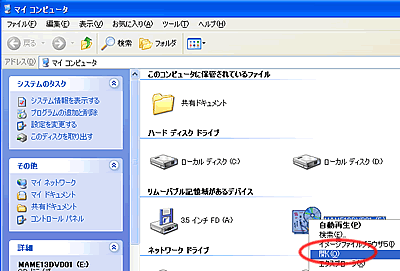 |
4.
|
表示されたアイコンの中から[
Delreg.exe ]をダブルクリックします。
(「
削 」というアイコンです。) |
| |
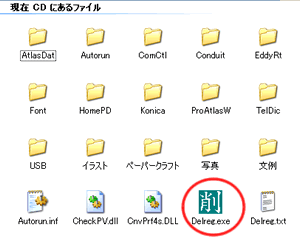 |
5.
|
メニューが表示されるので、
[ 削除実行 ]をクリックします。 |
6.
|
「
削除完了 」と表示されたら、[
OK ]をクリックし、メニューの[
終了 ]を順にクリックします。 |
7.
|
表示されたアイコンの中から[
SETUP.EXE ]をダブルクリックします。 |
8.
|
「筆まめ
Ver.13 インストール 」画面が表示されるので、インストールを行います。
(「 筆まめ Ver.13 スタートガイド 」 P2〜P6 「 筆まめのインストール 」 参照。 ) |
| |
|

|
| |
【
3 】 「 筆まめVer.13ベーシック 」の場合 |
| 1. |
筆まめネットのホームページより、「
筆まめVer.13 セットアップ情報削除ツール ( 筆まめVer.13ベーシック用 ) 」をダウンロードします。
|
| |
⇒
|
「
筆まめVer.13
セットアップ情報削除ツール 」のダウンロードはこちら |
| 2. |
「
ファイルのダウンロード 」画面が表示されますので、保存します。 |
| 3. |
上記
2 で保存した「 DelReg13B.exe 」をダブルクリックします。 |
| 4. |
メニューが表示されますので「
開始 」をクリックします。 |
| 5. |
続行確認メッセージが表示されますので、「
はい 」をクリックします。 |
| 6. |
画面が消えたら、削除完了です。 |
| 7. |
「
筆まめVer.13 」のインストールをご確認ください。 |
| |
|
| |
|